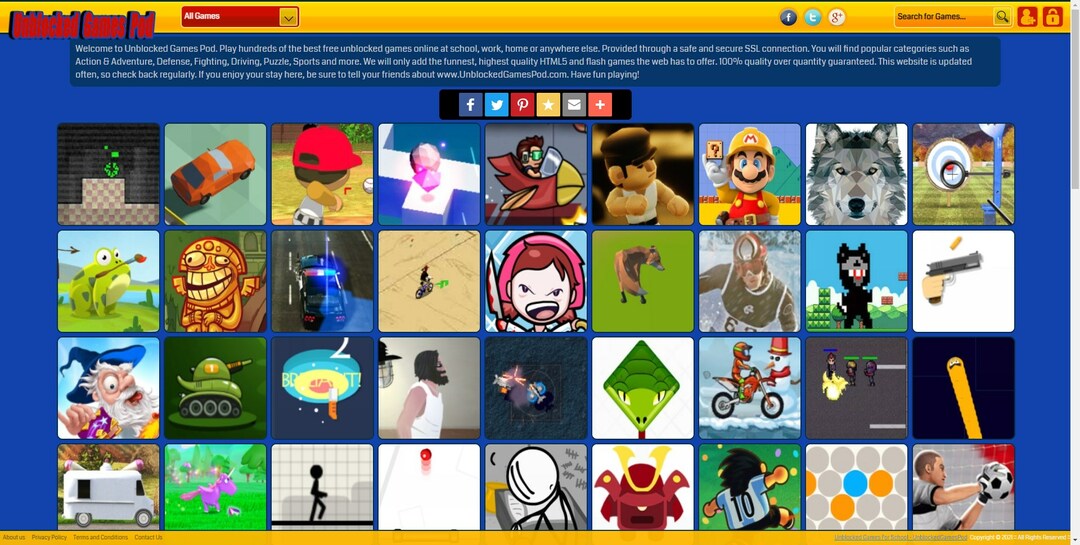คุณรู้หรือไม่ว่ามีเบราว์เซอร์สำหรับเล่นเกมโดยเฉพาะ?
- ปัญหา RuneScape ไม่โหลดอาจเกิดจากหลายปัจจัย ตั้งแต่ไดรเวอร์ที่ล้าสมัยไปจนถึงการรบกวนจากแอพอื่น
- การแก้ไขปัญหานี้อย่างรวดเร็วคือการสแกนและอัปเดตไดรเวอร์กราฟิกของคุณ
- การแก้ไขที่มีประสิทธิภาพอีกประการหนึ่งสำหรับการเปิด RuneScape คือการเรียกใช้โปรแกรมในโหมดความเข้ากันได้

Xติดตั้งโดยคลิกดาวน์โหลดไฟล์
ซอฟต์แวร์นี้จะช่วยให้ไดรเวอร์ของคุณทำงานอยู่เสมอ ทำให้คุณปลอดภัยจากข้อผิดพลาดทั่วไปของคอมพิวเตอร์และความล้มเหลวของฮาร์ดแวร์ ตรวจสอบไดรเวอร์ทั้งหมดของคุณตอนนี้ใน 3 ขั้นตอนง่ายๆ:
- ดาวน์โหลด DriverFix (ไฟล์ดาวน์โหลดที่ตรวจสอบแล้ว)
- คลิก เริ่มสแกน เพื่อค้นหาไดรเวอร์ที่มีปัญหาทั้งหมด
- คลิก อัพเดทไดรเวอร์ เพื่อรับเวอร์ชันใหม่และหลีกเลี่ยงการทำงานผิดพลาดของระบบ
- DriverFix ถูกดาวน์โหลดโดย 0 ผู้อ่านในเดือนนี้
RuneScape เป็นเกมฟรีและเต็มไปด้วยความสนุกสนานที่ดึงดูดความสนใจของนักเล่นเกมหลายคน อย่างไรก็ตาม มันไม่ได้ปราศจากข้อผิดพลาด
ปัญหาทั่วไปประการหนึ่งคือ RuneScape ติดอยู่กับข้อผิดพลาดในการโหลด สาเหตุของปัญหานี้แตกต่างกันไปและบางครั้งอาจระบุได้ยาก
โดยไม่คำนึงถึงสาเหตุ คู่มือนี้มีการแก้ไขที่จะช่วยให้คุณไปถึง เล่น RuneScape บนเบราว์เซอร์ของคุณ และลูกค้า
ทำไม RuneScape ไม่โหลด?
มีสาเหตุหลายประการที่ RuneScape อาจไม่โหลด ตั้งแต่ปัญหาภายในพีซีไปจนถึงการรบกวนจากแอปอื่น สาเหตุมีมากมาย ด้านล่างนี้เป็นรายการทั่วไปบางส่วน:
- ไดรเวอร์ที่ล้าสมัย
- ปัญหาความเข้ากันได้
- การรบกวนไฟร์วอลล์
- ปัญหาเกี่ยวกับเวอร์ชันของเกม
เหตุใด RuneScape จึงค้างอยู่ที่การโหลดทรัพยากรของแอปพลิเคชัน
RuneScape จะค้างอยู่ที่การโหลดทรัพยากรของแอปพลิเคชันหากคุณใช้หน้าจอที่สองที่เชื่อมต่อผ่านสาย HDMI เนื่องจากไคลเอนต์และหน้าจอการโหลดต้องใช้จอภาพร่วมกันเพื่อให้เกมโหลดได้อย่างถูกต้อง
วิธีเดียวในการแก้ไขปัญหานี้คือปิดไคลเอนต์ ถอดสาย HDMI และเชื่อมต่อกลับเมื่อไคลเอนต์โหลดเสร็จเรียบร้อยแล้ว
ฉันจะให้ RuneScape โหลดอีกครั้งได้อย่างไร
1. ปิดใช้งานโปรแกรมป้องกันไวรัส/ไฟร์วอลล์ชั่วคราว
หากคุณมีโปรแกรมป้องกันไวรัสหรือไฟร์วอลล์ที่เปิดใช้งานบนพีซีของคุณ อาจทำให้ RuneScape ไม่โหลดบน Steam นี่อาจสร้างการเตือนที่ผิดพลาดและหยุดเกมจากการเชื่อมต่อกับเซิร์ฟเวอร์
ในกรณีนี้ วิธีที่ง่ายที่สุดในการแก้ไขปัญหา Old School หรือ RuneScape ปกติที่ไม่โหลดคือการปิดใช้งานซอฟต์แวร์ป้องกันไวรัสชั่วคราว หลังจากที่เกมสร้างการเชื่อมต่อแล้ว คุณสามารถเปิดใช้งานได้อีกครั้ง
2. อัปเดตไดรเวอร์กราฟิก
2.1 อัปเดตไดรเวอร์ด้วยตนเอง
- กด Windows+ Xคีย์และเลือก ตัวจัดการอุปกรณ์.

- คลิกที่ อะแดปเตอร์แสดงผล ตัวเลือกในการขยาย

- คลิกขวาที่ไดรเวอร์ใด ๆ ที่นั่นแล้วเลือก อัพเดทไดรเวอร์ ตัวเลือก.

- เลือก ค้นหาไดรเวอร์โดยอัตโนมัติ ตัวเลือก.

- รอให้การค้นหาเสร็จสิ้นและอัปเดตไดรเวอร์หากมี
ไดรเวอร์ที่ล้าสมัยทำให้ RuneScape ไม่โหลดปัญหาพร้อมกับหน้าจอสีดำ การอัปเดตไดรเวอร์ด้วยตนเองนี้จะช่วยฟื้นฟูสภาวะปกติ
- Discord Music Bot Lagging: 4 วิธีง่ายๆ ในการแก้ไขอย่างถาวร
- ความเร็วในการดาวน์โหลดช้าบน Steam: 5 วิธีในการแก้ไขปัญหานี้อย่างถาวร
- 4 วิธีในการแก้ไขความไม่ลงรอยกันหากการรวม Twitch ไม่ปรากฏขึ้น
- แอป Twitch เทียบกับประสิทธิภาพของเบราว์เซอร์ [การเปรียบเทียบที่มีประโยชน์]
2.2. อัพเดทไดรเวอร์อัตโนมัติ
แทนที่จะทำตามขั้นตอนมากมายข้างต้นเพื่อค้นหาและติดตั้งการอัปเดตไดรเวอร์ คุณสามารถทำให้กระบวนการเป็นอัตโนมัติด้วยโปรแกรมอัปเดตไดรเวอร์ใน DriverFix
DriverFix เป็นซอฟต์แวร์ระดับแนวหน้าที่จะสแกน อัปเดต และแก้ไขไดรเวอร์โดยอัตโนมัติ ไม่ว่าจะเป็นไดรเวอร์ที่ล้าสมัย เสียหรือขาดหายไป เครื่องมือนี้จะช่วยให้พวกเขาทั้งหมดอยู่ในสภาพดีเยี่ยม
และด้วยไดรเวอร์ดั้งเดิมจำนวน 18 ล้านตัวในฐานข้อมูล คุณสามารถมั่นใจได้ว่ามีทุกสิ่งที่คุณต้องการเพื่อแก้ไข RuneScape ที่ค้างระหว่างการโหลด โปรดรอ และปัญหาอื่นๆ ที่เกี่ยวข้อง
⇒รับ DriverFix
3. ทำงานในโหมดความเข้ากันได้
- คลิกขวาที่ไอคอน RuneScape
- เลือก คุณสมบัติ ตัวเลือก.

- คลิก ความเข้ากันได้ แท็บที่ด้านบน
- ทำเครื่องหมายในช่องสำหรับ เรียกใช้โปรแกรมนี้ในโหมดความเข้ากันได้สำหรับ.

- สุดท้ายให้คลิกที่ นำมาใช้ ปุ่มตามด้วย ตกลง.

การแก้ไขนี้จะมีผลหาก RuneScape ไม่โหลดหลังจากอัปเดตบนพีซีของคุณ
RuneScape ที่ไม่โหลดอาจทำให้หงุดหงิด เนื่องจากบางครั้งสาเหตุอาจระบุได้ยาก ด้วยการแก้ไขที่แนะนำในคู่มือนี้ คุณควรจะทำให้เกมทำงานได้อีกครั้ง
คุณต้องการที่จะรู้วิธีการ แก้ไขข้อผิดพลาดการสูญเสียแพ็กเก็ต RuneScape? จากนั้นตรวจสอบคำแนะนำของเราสำหรับวิธีการที่รวดเร็วและง่ายดาย
โปรดแจ้งให้เราทราบถึงวิธีแก้ไขที่ช่วยให้คุณกลับไปสนุกกับเกมได้ในความคิดเห็นด้านล่าง
 ยังคงมีปัญหา?แก้ไขด้วยเครื่องมือนี้:
ยังคงมีปัญหา?แก้ไขด้วยเครื่องมือนี้:
- ดาวน์โหลดเครื่องมือซ่อมแซมพีซีนี้ ได้รับการจัดอันดับยอดเยี่ยมใน TrustPilot.com (การดาวน์โหลดเริ่มต้นในหน้านี้)
- คลิก เริ่มสแกน เพื่อค้นหาปัญหาของ Windows ที่อาจทำให้เกิดปัญหากับพีซี
- คลิก ซ่อมทั้งหมด เพื่อแก้ไขปัญหาเกี่ยวกับเทคโนโลยีที่จดสิทธิบัตร (ส่วนลดพิเศษสำหรับผู้อ่านของเรา)
Restoro ถูกดาวน์โหลดโดย 0 ผู้อ่านในเดือนนี้
![5 เบราว์เซอร์ที่ดีที่สุดในการเล่นเกม Pogo [คู่มือ 2021]](/f/5f38a3043517754eff55f6e7bdebf6e1.jpg?width=300&height=460)